Identificazione e Blocco chiamate per Fritz!Box
Configurazione per Fritz!OS 7.20 e versioni successive
Guida rapidaGuida dettagliata
Attenzione! Attivazione in Austria e Svizzera
Aggiungi altri numeri e accedi con tellows
Espandi la lista neraRegistrati e assicurati i vantaggi
Configurazione per Fritz!OS 7.19 e versioni precedenti
Istruzioni per l'importazione manuale delle liste di bloccoAiuto e supporto
Supporto per domande frequenti/domande frequenti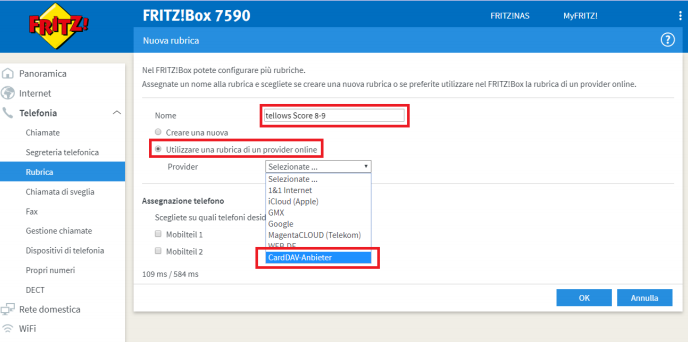
Istruzioni per impostare Non disturbare in altre lingue:
I tuoi vantaggi
Con la protezione chiamate di tellows puoi identificare immediatamente i numeri di telefono dubbi o le chiamate pubblicitarie indesiderate. Importando i numeri di telefono, il FritzBox riconosce le chiamate indesiderate conosciute dalla community di tellows non appena squillano. Puoi scegliere se visualizzare sul display le chiamate in arrivo, silenziarle o bloccarle! Il punteggio di tellows ti aiuta a valutare la gravità. Più alto è il punteggio, più pericoloso è il numero. Servizio di promemoria: ti ricorderemo via e-mail in modo che la tua licenza non scada inosservata.Guida Rapida
Queste istruzioni sono adatte per Fritzbox con Fritz!OS 7.20 o versione successiva.- Selezionare “Crea nuova rubrica” (nella scheda Telefonia / Rubrica).
- Seleziona “Utilizza la rubrica di un provider online”.
- Seleziona "Fornitore CardDAV".
- Inserisci l'"Indirizzo Internet del server CardDAV" con il seguente URL: https://dav.tellows.it/score/7/
- Inserisci il "Nome utente" tellowsfritz
- Inserisci la tua chiave API dal PDF di download in "Password".
- Quindi ripetere i passaggi e creare la seconda rubrica con l'URL https://dav.tellows.de/score/8-9/
- Opzionalmente: attivare il blocco chiamate per le chiamate in arrivo dalle rubriche
Per attivare in Austria, sostituire .de degli URL del server dei passaggi 4 e 7 con .at. Per l'attivazione in Svizzera sostituisci .de degli URL del server dei passaggi 4 e 7 con .ch. Tutte le informazioni sulla configurazione del Fritzbox si trovano nel seguente video (si prega di attivare i sottotitoli)
Istruzioni dettagliate
Dopo aver pagato con successo il tuo ordine, puoi accedere direttamente alla protezione delle chiamate. Per fare ciò, devi accedere al tuo account del negozio e scaricare i dati di accesso per la protezione delle chiamate tramite l'area download nel negozio di tellows (Il mio account -> I miei prodotti scaricabili). Per i clienti Incaricati il passaggio 1 non è necessario poiché i dati di accesso vengono inviati in formato PDF via e-mail.
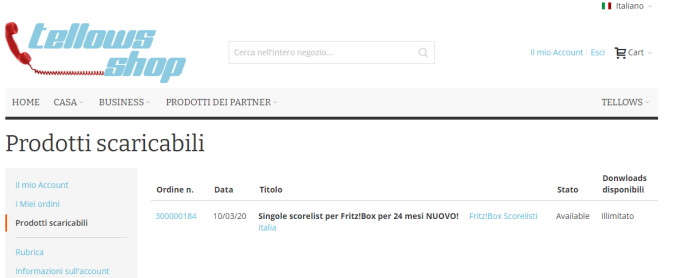
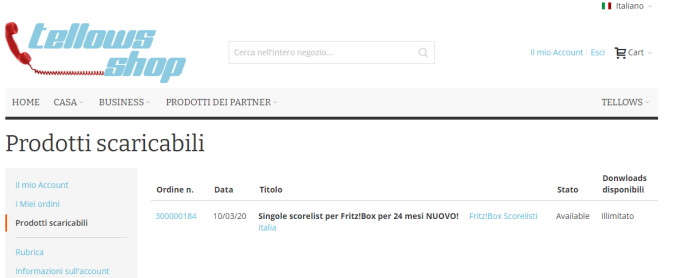
Apri l'interfaccia utente del tuo FritzBox e seleziona la voce di menu Telefonia. Aprire il sottomenu “Rubrica” e fare clic su “Nuova rubrica”. 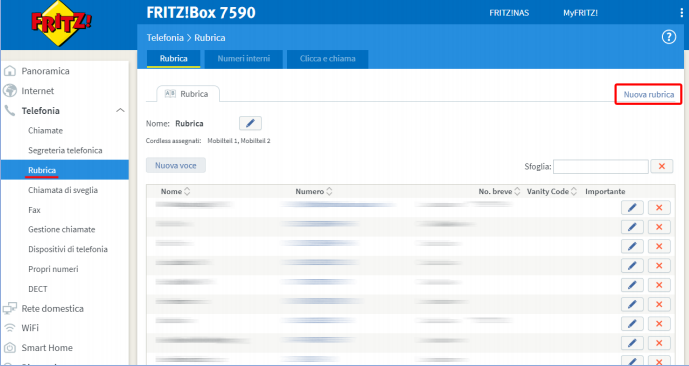 Immettere un nome per la nuova rubrica. Selezionare ora “Utilizza la rubrica di un provider online” e cliccare su “Provider CardDAV”.
Immettere un nome per la nuova rubrica. Selezionare ora “Utilizza la rubrica di un provider online” e cliccare su “Provider CardDAV”.
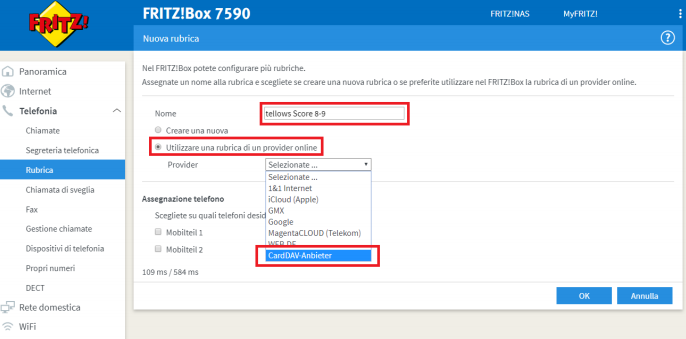
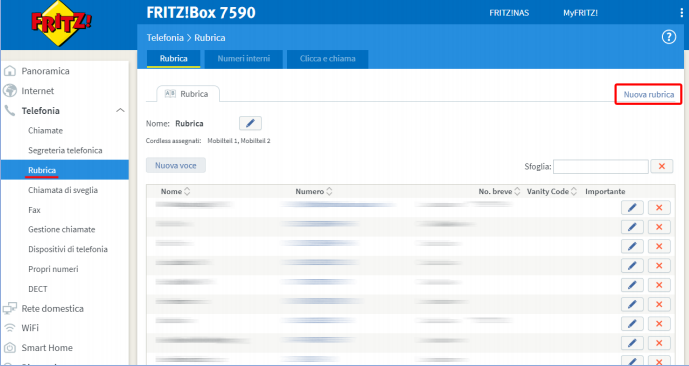 Immettere un nome per la nuova rubrica. Selezionare ora “Utilizza la rubrica di un provider online” e cliccare su “Provider CardDAV”.
Immettere un nome per la nuova rubrica. Selezionare ora “Utilizza la rubrica di un provider online” e cliccare su “Provider CardDAV”.
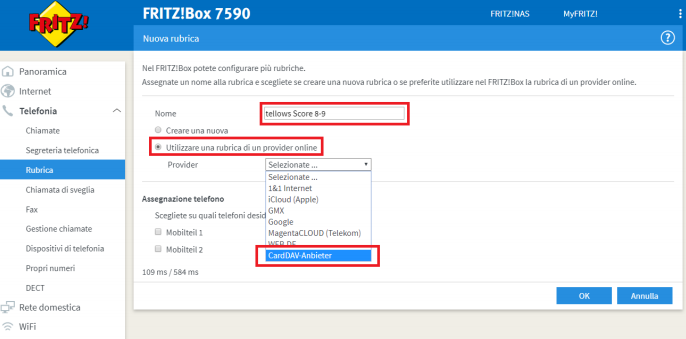
Successivamente inserisci i dati richiesti. Selezionate a tale scopo il seguente indirizzo del server rilevante per la rubrica da voi creata. Si consiglia di impostare due rubriche telefoniche con Punteggio 7 e Punteggio 8-9. Alcuni FritzBox non supportano il gran numero di voci dell'elenco dei blocchi 7-9.
Indirizzi server
Punteggio 7 (800 voci): https://dav.tellows.it/score/7/ Punteggio 8 e 9 (800 voci): https://dav.tellows.it/score/8-9/
Punteggio 7 - 9 (1500 voci - non supportato da tutti i dispositivi): https://dav.tellows.it/score/7-9/
Se hai acquistato la licenza Non disturbare per un altro Paese, sostituisci la.it secondo l'URL del server: Austria: .at Svizzera: .ch Germania: .de Gran Bretagna: .co.uk Nome utente
Utilizzare “tellowsfritz” come nome utente. Password
Inserisci qui il tuo codice di licenza/chiave API (10 cifre) dal PDF di download del tuo account del negozio.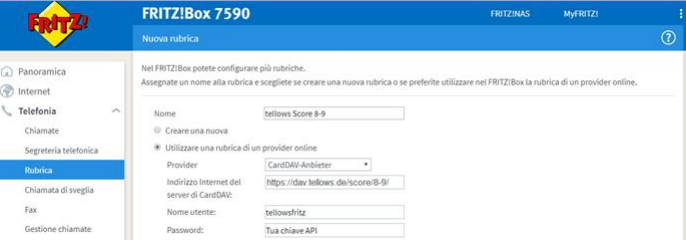 Dopo il salvataggio viene creata la rubrica telefonica. Questo processo può richiedere diversi minuti. I dati vengono collegati dal server tellows al FritzBox. Nelle FAQ potete scoprire come aumentare il numero di voci per rubricapiù in basso. La rubrica viene aggiornata automaticamente una volta al giorno (normalmente di notte). La prima voce in ogni rubrica di tellows è una nota sulla validità della tua licenza e sull'ultimo aggiornamento delle liste. Attenzione: la rubrica attiva del FRITZ!Fon viene utilizzata di default per memorizzare i contatti, ma non ha nulla a che fare con il riconoscimento delle chiamate. Tutte le rubriche create nel FRITZ!Box vengono prese in considerazione per l'identificazione nel FRITZ!Fon. Ulteriori informazioni sull'aggiornamento si trovano qui:
https://service.avm.de/help/it/FRITZ-Box-Fon-WLAN-7490/019/hilfe_howto_telefonbuch_sync
Dopo il salvataggio viene creata la rubrica telefonica. Questo processo può richiedere diversi minuti. I dati vengono collegati dal server tellows al FritzBox. Nelle FAQ potete scoprire come aumentare il numero di voci per rubricapiù in basso. La rubrica viene aggiornata automaticamente una volta al giorno (normalmente di notte). La prima voce in ogni rubrica di tellows è una nota sulla validità della tua licenza e sull'ultimo aggiornamento delle liste. Attenzione: la rubrica attiva del FRITZ!Fon viene utilizzata di default per memorizzare i contatti, ma non ha nulla a che fare con il riconoscimento delle chiamate. Tutte le rubriche create nel FRITZ!Box vengono prese in considerazione per l'identificazione nel FRITZ!Fon. Ulteriori informazioni sull'aggiornamento si trovano qui:
https://service.avm.de/help/it/FRITZ-Box-Fon-WLAN-7490/019/hilfe_howto_telefonbuch_sync
Punteggio 7 (800 voci): https://dav.tellows.it/score/7/ Punteggio 8 e 9 (800 voci): https://dav.tellows.it/score/8-9/
Punteggio 7 - 9 (1500 voci - non supportato da tutti i dispositivi): https://dav.tellows.it/score/7-9/
Se hai acquistato la licenza Non disturbare per un altro Paese, sostituisci la.it secondo l'URL del server: Austria: .at Svizzera: .ch Germania: .de Gran Bretagna: .co.uk Nome utente
Utilizzare “tellowsfritz” come nome utente. Password
Inserisci qui il tuo codice di licenza/chiave API (10 cifre) dal PDF di download del tuo account del negozio.
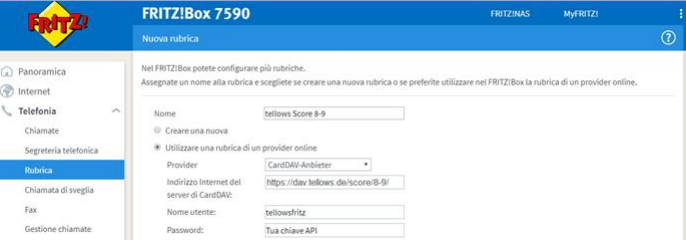 Dopo il salvataggio viene creata la rubrica telefonica. Questo processo può richiedere diversi minuti. I dati vengono collegati dal server tellows al FritzBox. Nelle FAQ potete scoprire come aumentare il numero di voci per rubricapiù in basso. La rubrica viene aggiornata automaticamente una volta al giorno (normalmente di notte). La prima voce in ogni rubrica di tellows è una nota sulla validità della tua licenza e sull'ultimo aggiornamento delle liste. Attenzione: la rubrica attiva del FRITZ!Fon viene utilizzata di default per memorizzare i contatti, ma non ha nulla a che fare con il riconoscimento delle chiamate. Tutte le rubriche create nel FRITZ!Box vengono prese in considerazione per l'identificazione nel FRITZ!Fon. Ulteriori informazioni sull'aggiornamento si trovano qui:
https://service.avm.de/help/it/FRITZ-Box-Fon-WLAN-7490/019/hilfe_howto_telefonbuch_sync
Dopo il salvataggio viene creata la rubrica telefonica. Questo processo può richiedere diversi minuti. I dati vengono collegati dal server tellows al FritzBox. Nelle FAQ potete scoprire come aumentare il numero di voci per rubricapiù in basso. La rubrica viene aggiornata automaticamente una volta al giorno (normalmente di notte). La prima voce in ogni rubrica di tellows è una nota sulla validità della tua licenza e sull'ultimo aggiornamento delle liste. Attenzione: la rubrica attiva del FRITZ!Fon viene utilizzata di default per memorizzare i contatti, ma non ha nulla a che fare con il riconoscimento delle chiamate. Tutte le rubriche create nel FRITZ!Box vengono prese in considerazione per l'identificazione nel FRITZ!Fon. Ulteriori informazioni sull'aggiornamento si trovano qui:
https://service.avm.de/help/it/FRITZ-Box-Fon-WLAN-7490/019/hilfe_howto_telefonbuch_sync
Apri il tuo FritzBox e apri il menu "Telefonia"? “Gestione della reputazione”. Crea un nuovo blocco cliccando su “Aggiungi intervallo” nella sezione “Blocca intervalli di numeri” delle chiamate in arrivo. Nota Nelle versioni precedenti di FRITZ!OS cliccare sotto "Telefonia"? “Gestione chiamate” su “Blocco nuove chiamate”. 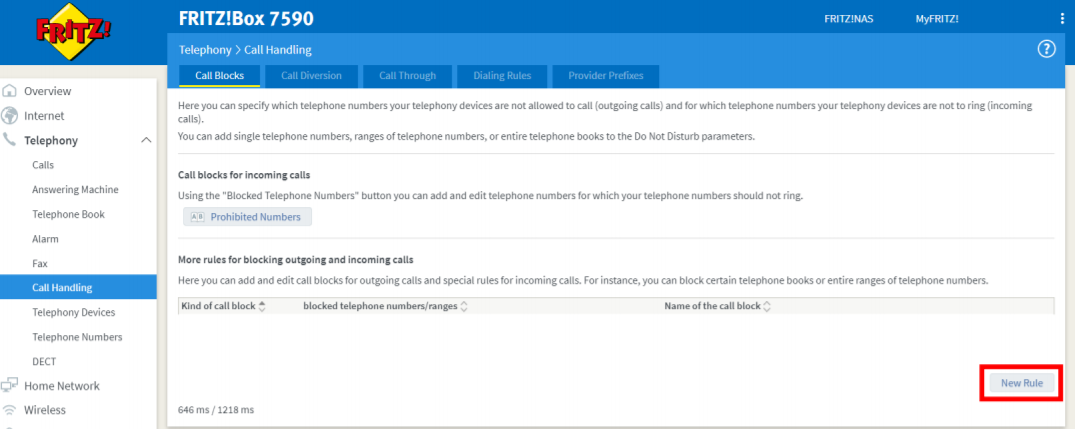 Seleziona la sezione “Rubrica”.
Seleziona la sezione “Rubrica”.
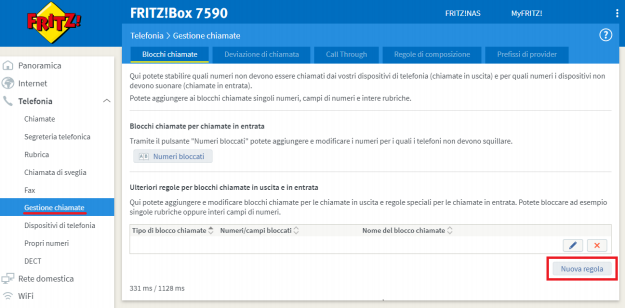 Per prima cosa, imposta il blocco delle chiamate per tellows Score 7. Per fare ciò, seleziona la rubrica “tellows Score 7” o il nome che ti è stato assegnato per la rubrica.
Per prima cosa, imposta il blocco delle chiamate per tellows Score 7. Per fare ciò, seleziona la rubrica “tellows Score 7” o il nome che ti è stato assegnato per la rubrica.
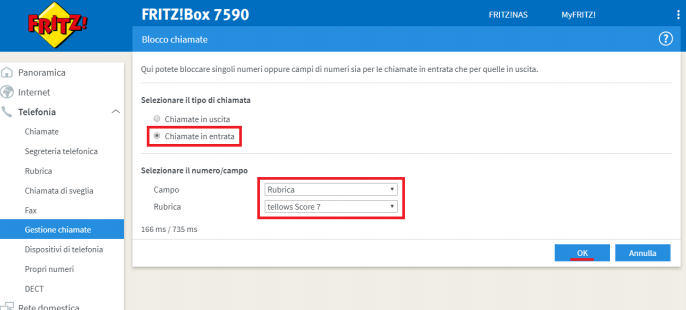 Quindi fare clic su "OK" per completare il processo.
Quindi fare clic su "OK" per completare il processo.
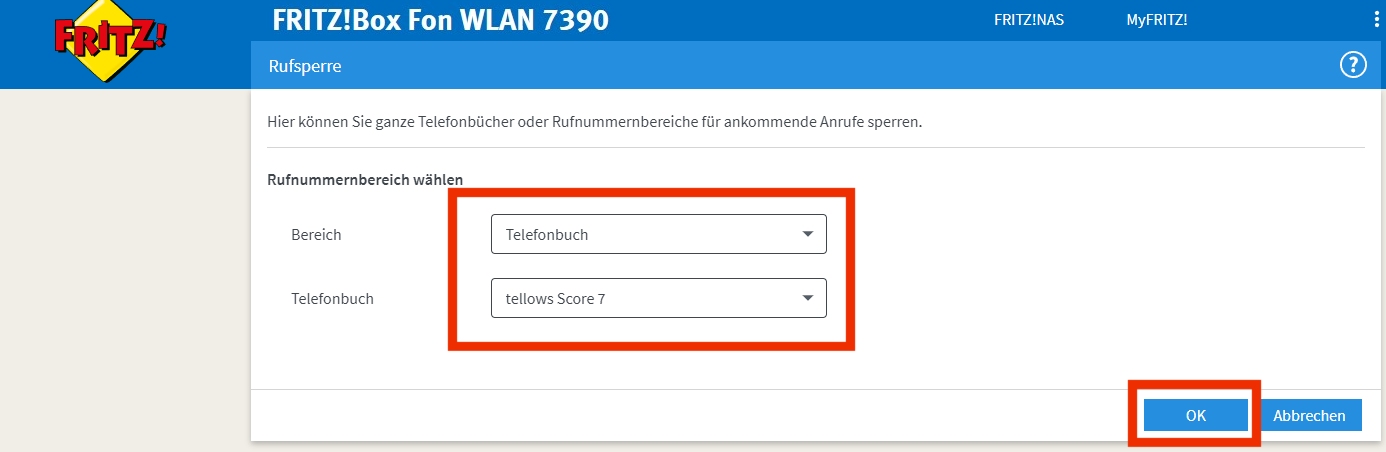 Ora il blocco delle chiamate è stato impostato per la rubrica con la lista nera del punteggio 7.
Ora il blocco delle chiamate è stato impostato per la rubrica con la lista nera del punteggio 7.
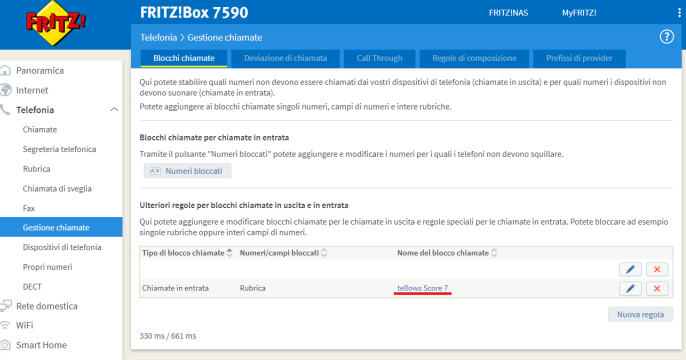 Ripeti la procedura con la rubrica di tellows 8-9. Entrambi gli elenchi verranno quindi visualizzati nella panoramica del blocco delle chiamate. Le chiamate dai numeri di questi due elenchi non verranno più ricevute. Nella panoramica delle chiamate del FRITZ!Box vedrai ancora le chiamate bloccate. Questi sono contrassegnati in rosso. Attenzione: se importi manualmente gli elenchi di blocco, dovrai impostare nuovamente il blocco delle chiamate quando importi nuovamente gli elenchi di blocco.
Ripeti la procedura con la rubrica di tellows 8-9. Entrambi gli elenchi verranno quindi visualizzati nella panoramica del blocco delle chiamate. Le chiamate dai numeri di questi due elenchi non verranno più ricevute. Nella panoramica delle chiamate del FRITZ!Box vedrai ancora le chiamate bloccate. Questi sono contrassegnati in rosso. Attenzione: se importi manualmente gli elenchi di blocco, dovrai impostare nuovamente il blocco delle chiamate quando importi nuovamente gli elenchi di blocco.
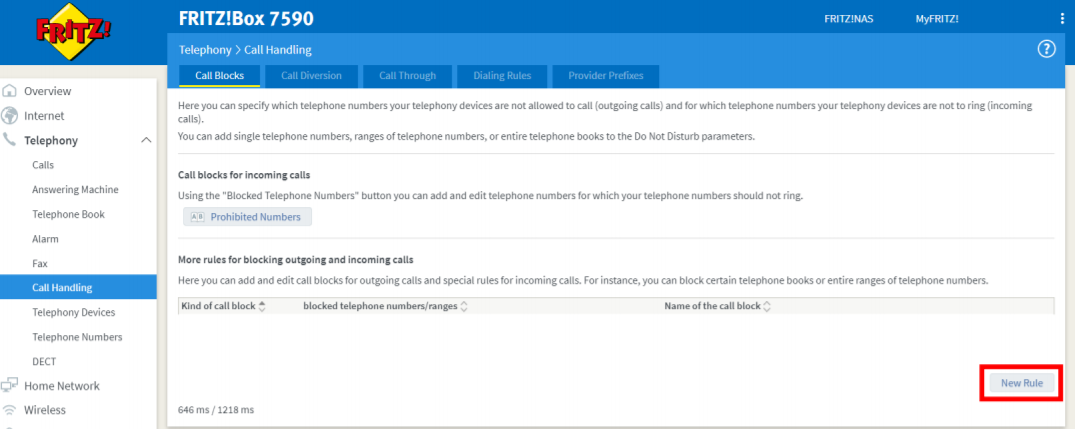 Seleziona la sezione “Rubrica”.
Seleziona la sezione “Rubrica”.
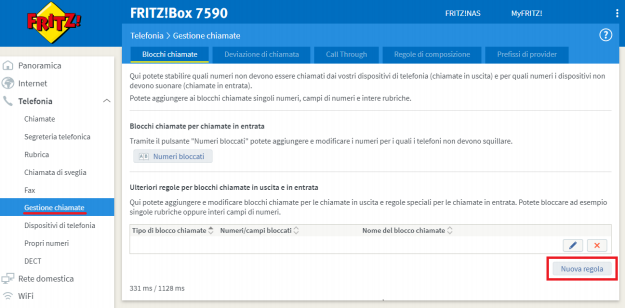 Per prima cosa, imposta il blocco delle chiamate per tellows Score 7. Per fare ciò, seleziona la rubrica “tellows Score 7” o il nome che ti è stato assegnato per la rubrica.
Per prima cosa, imposta il blocco delle chiamate per tellows Score 7. Per fare ciò, seleziona la rubrica “tellows Score 7” o il nome che ti è stato assegnato per la rubrica.
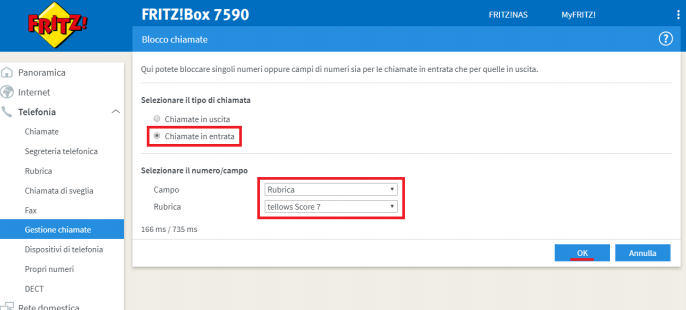 Quindi fare clic su "OK" per completare il processo.
Quindi fare clic su "OK" per completare il processo.
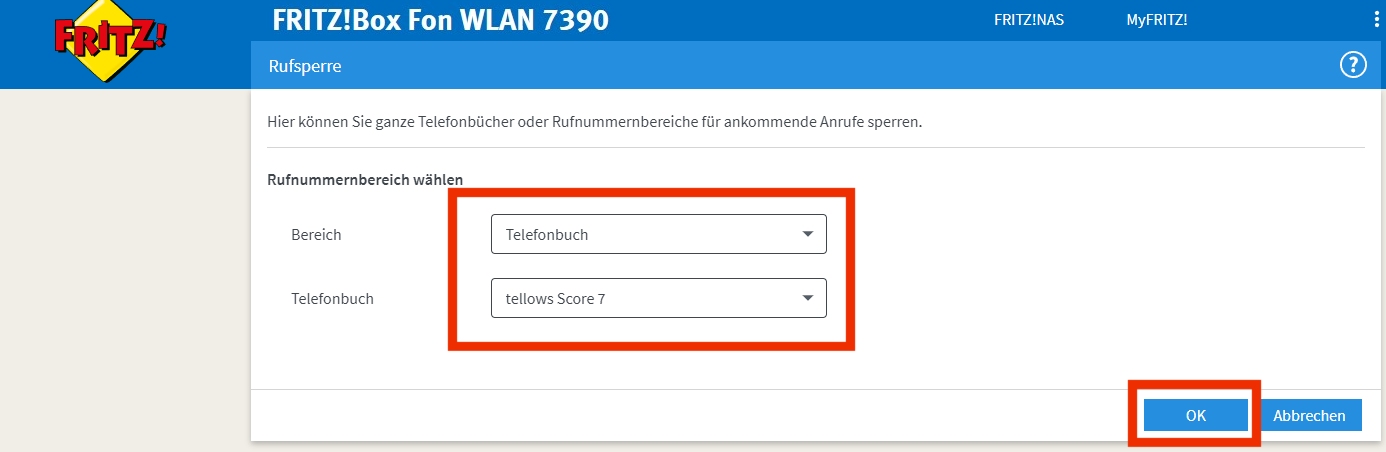 Ora il blocco delle chiamate è stato impostato per la rubrica con la lista nera del punteggio 7.
Ora il blocco delle chiamate è stato impostato per la rubrica con la lista nera del punteggio 7.
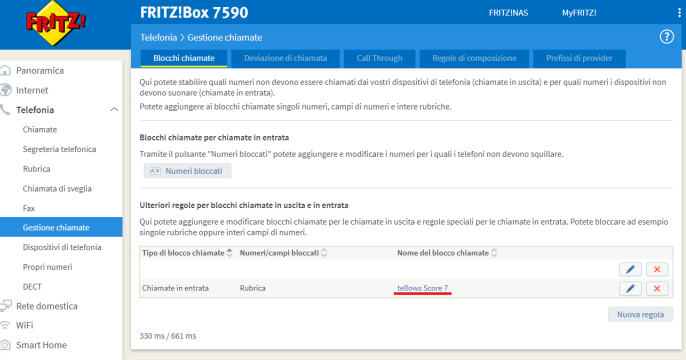 Ripeti la procedura con la rubrica di tellows 8-9. Entrambi gli elenchi verranno quindi visualizzati nella panoramica del blocco delle chiamate. Le chiamate dai numeri di questi due elenchi non verranno più ricevute. Nella panoramica delle chiamate del FRITZ!Box vedrai ancora le chiamate bloccate. Questi sono contrassegnati in rosso. Attenzione: se importi manualmente gli elenchi di blocco, dovrai impostare nuovamente il blocco delle chiamate quando importi nuovamente gli elenchi di blocco.
Ripeti la procedura con la rubrica di tellows 8-9. Entrambi gli elenchi verranno quindi visualizzati nella panoramica del blocco delle chiamate. Le chiamate dai numeri di questi due elenchi non verranno più ricevute. Nella panoramica delle chiamate del FRITZ!Box vedrai ancora le chiamate bloccate. Questi sono contrassegnati in rosso. Attenzione: se importi manualmente gli elenchi di blocco, dovrai impostare nuovamente il blocco delle chiamate quando importi nuovamente gli elenchi di blocco.
Queste istruzioni sono adatte per Fritzbox con Fritz!OS inferiore a 7.20 che non supportano ancora l'integrazione tramite server CardDAV. Scarica gli elenchi di blocco
I collegamenti all'elenco di blocco 7 e agli elenchi di blocco 8-9 possono essere ottenuti dal nostro team di supporto. Vi preghiamo di contattarci tramite e-mail
o modulo di contattocon il tuo codice di licenza. Ti forniremo quindi immediatamente il link. Se si fa clic sui collegamenti, verranno scaricati gli elenchi bloccati. Se il download non è collegato nel tuo file, copia semplicemente il collegamento e incollalo nella barra degli indirizzi del browser. L'elenco dei blocchi più recente viene quindi generato e scaricato automaticamente. È possibile un aumento manuale delle voci per lista con il parametro &limitsize=1000 possibile alla fine dell'URL (il numero è variabile). Per impostazione predefinita, vengono create 700 voci per elenco. Tuttavia, non consigliamo di aumentare l'importo poiché ciò potrebbe comportare un maggiore utilizzo del FritzBox.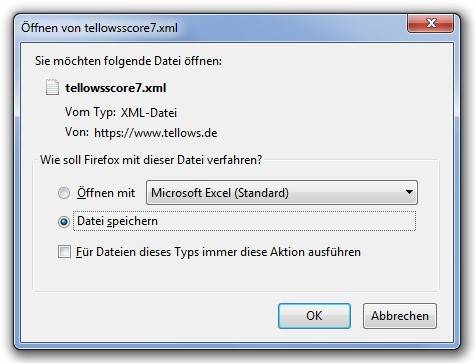 Nota: in alcuni browser, facendo clic sui collegamenti viene visualizzato un avviso. → Le liste nere di tellows non danneggeranno in alcun modo il tuo computer. Quindi puoi scaricare senza preoccupazioni.
Importazione nel Fritzbox
Nota: in alcuni browser, facendo clic sui collegamenti viene visualizzato un avviso. → Le liste nere di tellows non danneggeranno in alcun modo il tuo computer. Quindi puoi scaricare senza preoccupazioni.
Importazione nel Fritzbox
Apri l'interfaccia utente del tuo FritzBox e seleziona la voce di menu Telefonia.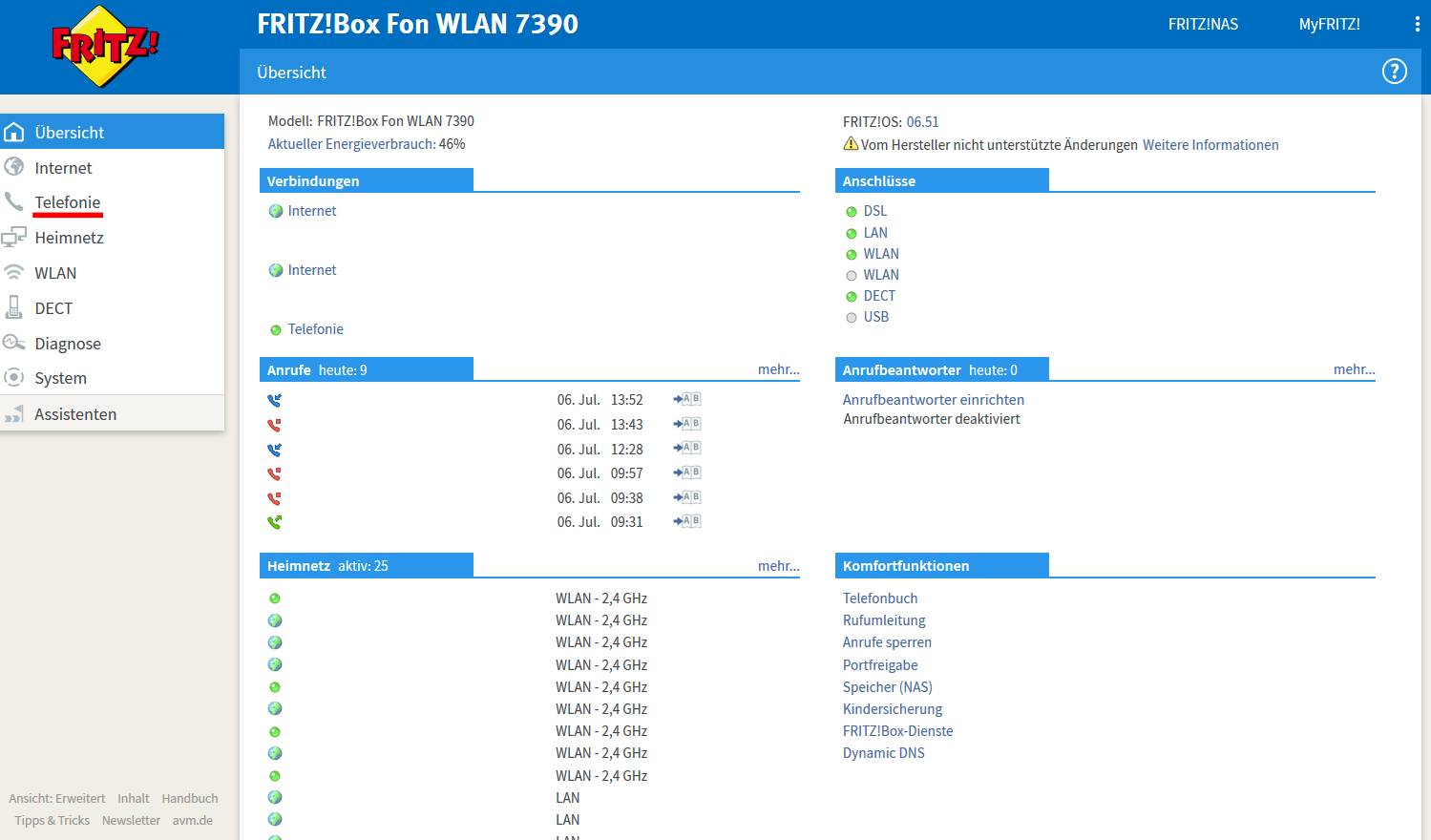 Aprire il sottomenu “Rubrica” e fare clic su “Nuova rubrica”:
Aprire il sottomenu “Rubrica” e fare clic su “Nuova rubrica”:
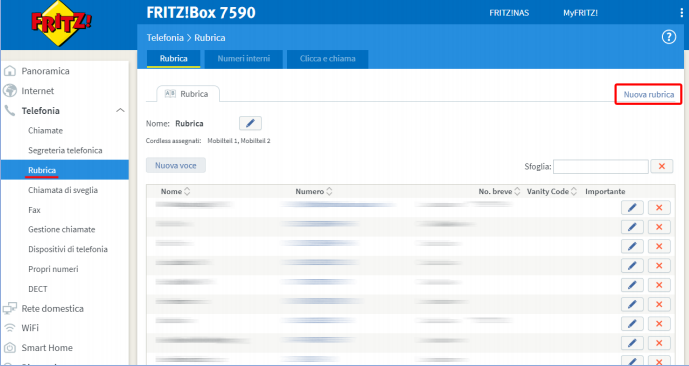 Creare una nuova rubrica facendo clic sul pulsante “Crea nuova”. Assegna un nome alla rubrica “Tellows Score 7” e deseleziona “Copia rubrica esistente”. Quindi fare clic su “OK”:
Creare una nuova rubrica facendo clic sul pulsante “Crea nuova”. Assegna un nome alla rubrica “Tellows Score 7” e deseleziona “Copia rubrica esistente”. Quindi fare clic su “OK”:
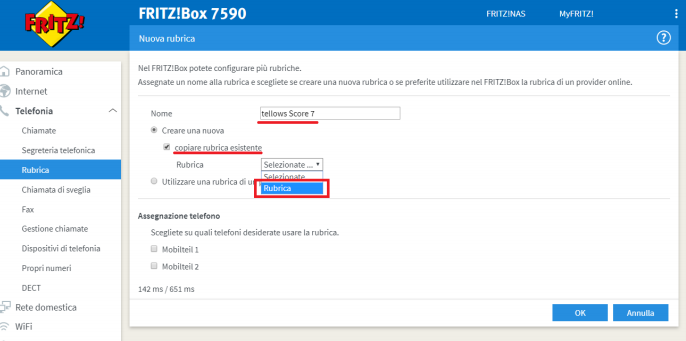 Ora fare clic su “Ripristina”:
Ora fare clic su “Ripristina”:
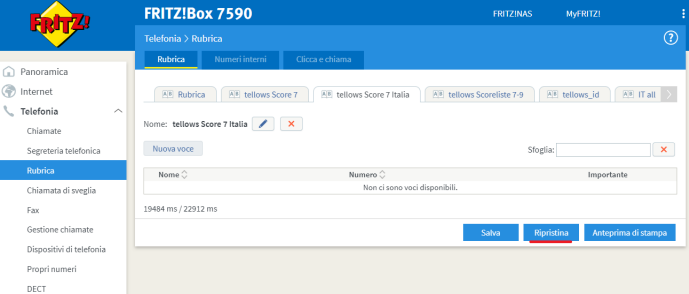 Premi il pulsante “Sfoglia…” per caricare la lista dei blocchi tellows 7 scaricata dal tuo computer sul FritzBox. Una volta selezionato il file corretto, clicca su “Ripristina rubrica”:
Premi il pulsante “Sfoglia…” per caricare la lista dei blocchi tellows 7 scaricata dal tuo computer sul FritzBox. Una volta selezionato il file corretto, clicca su “Ripristina rubrica”:
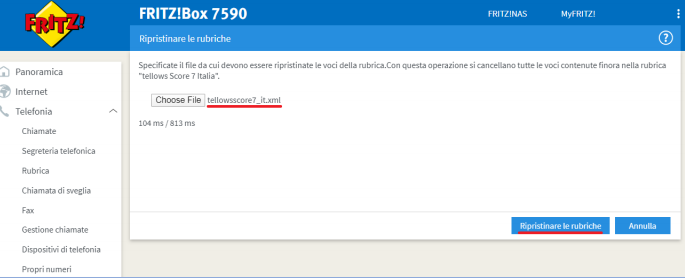 la blacklist di tellows con tutti i numeri di telefono di Score 7 verrà ora importata nel tuo FritzBox. L'operazione potrebbe richiedere un momento.
la blacklist di tellows con tutti i numeri di telefono di Score 7 verrà ora importata nel tuo FritzBox. L'operazione potrebbe richiedere un momento.
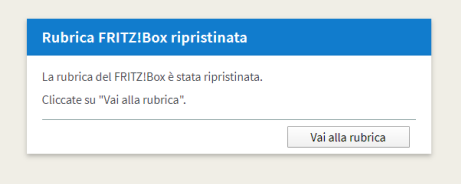 Ripeti i passaggi con la “lista nera di tellows 8 e 9” – non dimenticare di nominare la nuova rubrica “tellows Score 8-9”. Ti consigliamo di aggiornare le liste nere di tellows una volta al mese. Per fare ciò, apri l'e-mail di conferma dell'ordine o accedi a shop.tellows.de. Per attivare il blocco delle chiamate, segui semplicemente il passaggio 4 delle istruzioni sopra.Se desideri la personalizzazione durante il download manuale degli elenchi, puoi semplicemente aggiungere un parametro al collegamento di download per scaricare un singolo elenco bloccato. Per fare ciò, aggiungi la tua chiave individuale dall'account membro al collegamento per il download con i seguenti parametri:. La chiave può essere trovata nella tua area membri su tellows.de sotto
La mia lista di telefoni bloccati.L'elenco personale di blocco contiene tutti i numeri che tu stesso hai valutato negativamente, nonché i numeri che la community ha valutato come dubbi. I numeri di telefono che valuti con un punteggio inferiore a 7 verranno aggiunti alla whitelist e non saranno inclusi nella blacklist, anche se la valutazione della community del numero di telefono ha un punteggio negativo. Le tue recensioni hanno una priorità più alta rispetto alle recensioni della community. I numeri con valutazione negativa vengono aggiornati sul server dopo circa 15 minuti e aggiunti all'elenco personale di blocco. Al successivo aggiornamento della rubrica online, i numeri di telefono classificati verranno memorizzati anche nella rubrica del FritzBox.
Ripeti i passaggi con la “lista nera di tellows 8 e 9” – non dimenticare di nominare la nuova rubrica “tellows Score 8-9”. Ti consigliamo di aggiornare le liste nere di tellows una volta al mese. Per fare ciò, apri l'e-mail di conferma dell'ordine o accedi a shop.tellows.de. Per attivare il blocco delle chiamate, segui semplicemente il passaggio 4 delle istruzioni sopra.Se desideri la personalizzazione durante il download manuale degli elenchi, puoi semplicemente aggiungere un parametro al collegamento di download per scaricare un singolo elenco bloccato. Per fare ciò, aggiungi la tua chiave individuale dall'account membro al collegamento per il download con i seguenti parametri:. La chiave può essere trovata nella tua area membri su tellows.de sotto
La mia lista di telefoni bloccati.L'elenco personale di blocco contiene tutti i numeri che tu stesso hai valutato negativamente, nonché i numeri che la community ha valutato come dubbi. I numeri di telefono che valuti con un punteggio inferiore a 7 verranno aggiunti alla whitelist e non saranno inclusi nella blacklist, anche se la valutazione della community del numero di telefono ha un punteggio negativo. Le tue recensioni hanno una priorità più alta rispetto alle recensioni della community. I numeri con valutazione negativa vengono aggiornati sul server dopo circa 15 minuti e aggiunti all'elenco personale di blocco. Al successivo aggiornamento della rubrica online, i numeri di telefono classificati verranno memorizzati anche nella rubrica del FritzBox.
I collegamenti all'elenco di blocco 7 e agli elenchi di blocco 8-9 possono essere ottenuti dal nostro team di supporto. Vi preghiamo di contattarci tramite e-mail
o modulo di contattocon il tuo codice di licenza. Ti forniremo quindi immediatamente il link. Se si fa clic sui collegamenti, verranno scaricati gli elenchi bloccati. Se il download non è collegato nel tuo file, copia semplicemente il collegamento e incollalo nella barra degli indirizzi del browser. L'elenco dei blocchi più recente viene quindi generato e scaricato automaticamente. È possibile un aumento manuale delle voci per lista con il parametro &limitsize=1000 possibile alla fine dell'URL (il numero è variabile). Per impostazione predefinita, vengono create 700 voci per elenco. Tuttavia, non consigliamo di aumentare l'importo poiché ciò potrebbe comportare un maggiore utilizzo del FritzBox.
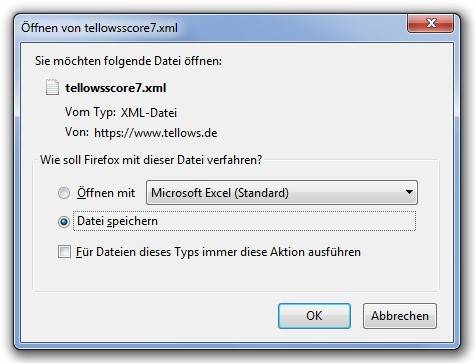 Nota: in alcuni browser, facendo clic sui collegamenti viene visualizzato un avviso. → Le liste nere di tellows non danneggeranno in alcun modo il tuo computer. Quindi puoi scaricare senza preoccupazioni.
Importazione nel Fritzbox
Nota: in alcuni browser, facendo clic sui collegamenti viene visualizzato un avviso. → Le liste nere di tellows non danneggeranno in alcun modo il tuo computer. Quindi puoi scaricare senza preoccupazioni.
Importazione nel FritzboxApri l'interfaccia utente del tuo FritzBox e seleziona la voce di menu Telefonia.
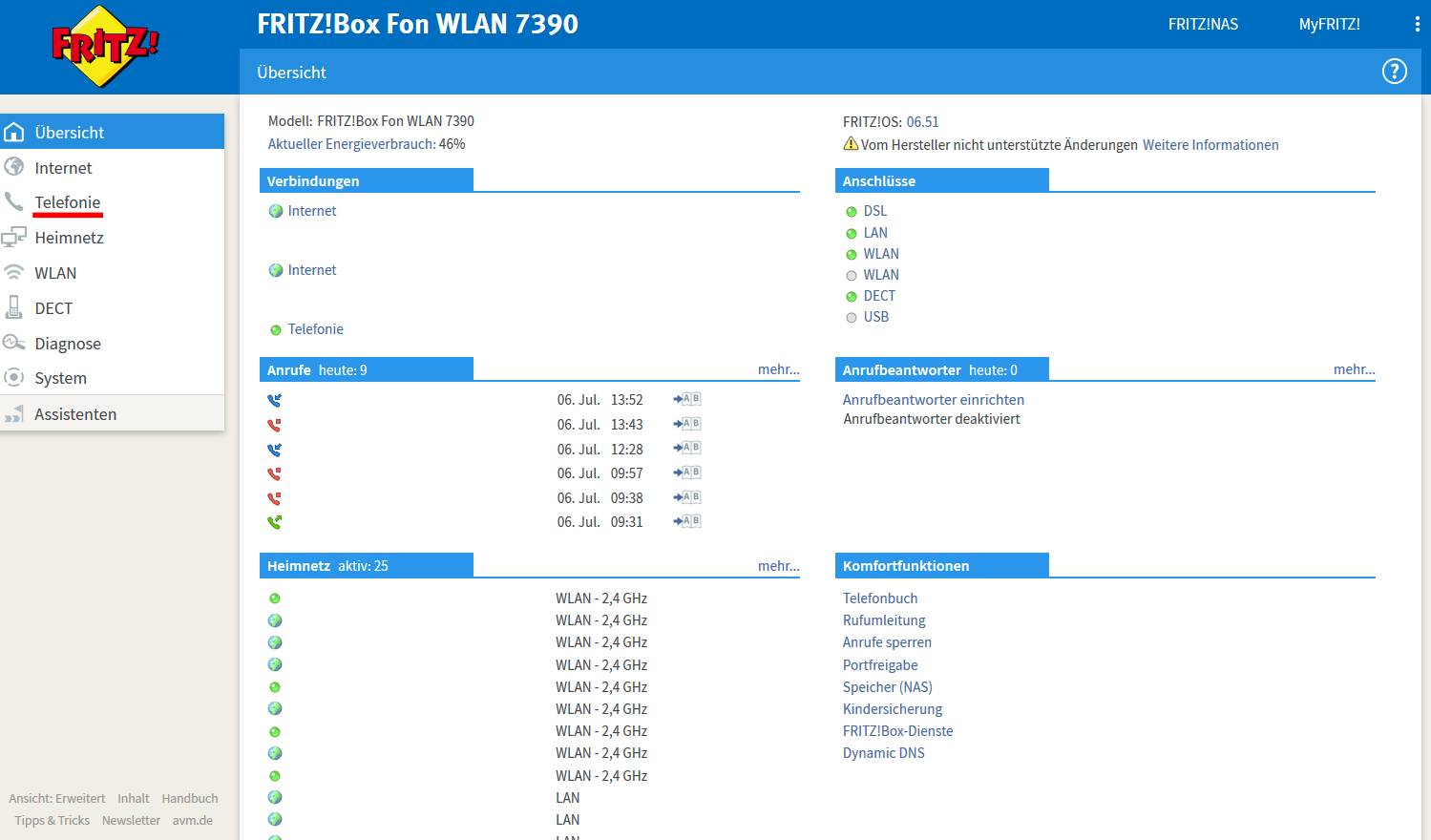 Aprire il sottomenu “Rubrica” e fare clic su “Nuova rubrica”:
Aprire il sottomenu “Rubrica” e fare clic su “Nuova rubrica”:
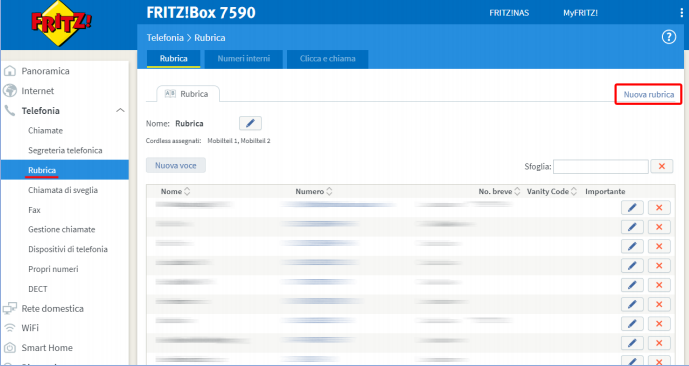 Creare una nuova rubrica facendo clic sul pulsante “Crea nuova”. Assegna un nome alla rubrica “Tellows Score 7” e deseleziona “Copia rubrica esistente”. Quindi fare clic su “OK”:
Creare una nuova rubrica facendo clic sul pulsante “Crea nuova”. Assegna un nome alla rubrica “Tellows Score 7” e deseleziona “Copia rubrica esistente”. Quindi fare clic su “OK”:
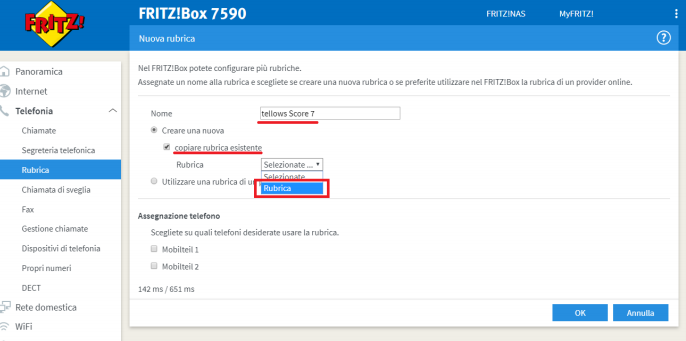 Ora fare clic su “Ripristina”:
Ora fare clic su “Ripristina”:
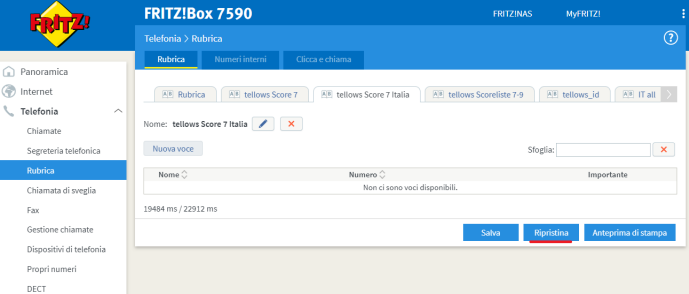 Premi il pulsante “Sfoglia…” per caricare la lista dei blocchi tellows 7 scaricata dal tuo computer sul FritzBox. Una volta selezionato il file corretto, clicca su “Ripristina rubrica”:
Premi il pulsante “Sfoglia…” per caricare la lista dei blocchi tellows 7 scaricata dal tuo computer sul FritzBox. Una volta selezionato il file corretto, clicca su “Ripristina rubrica”:
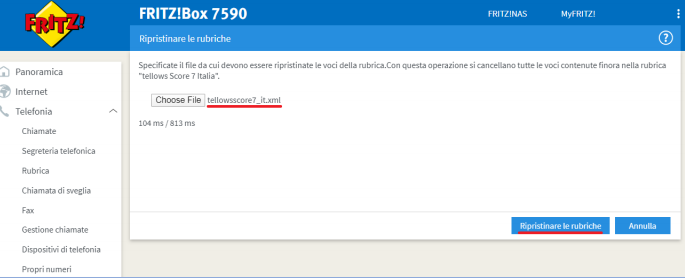 la blacklist di tellows con tutti i numeri di telefono di Score 7 verrà ora importata nel tuo FritzBox. L'operazione potrebbe richiedere un momento.
la blacklist di tellows con tutti i numeri di telefono di Score 7 verrà ora importata nel tuo FritzBox. L'operazione potrebbe richiedere un momento.
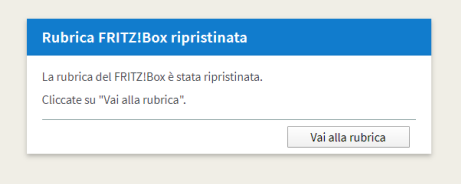 Ripeti i passaggi con la “lista nera di tellows 8 e 9” – non dimenticare di nominare la nuova rubrica “tellows Score 8-9”. Ti consigliamo di aggiornare le liste nere di tellows una volta al mese. Per fare ciò, apri l'e-mail di conferma dell'ordine o accedi a shop.tellows.de. Per attivare il blocco delle chiamate, segui semplicemente il passaggio 4 delle istruzioni sopra.Se desideri la personalizzazione durante il download manuale degli elenchi, puoi semplicemente aggiungere un parametro al collegamento di download per scaricare un singolo elenco bloccato. Per fare ciò, aggiungi la tua chiave individuale dall'account membro al collegamento per il download con i seguenti parametri:. La chiave può essere trovata nella tua area membri su tellows.de sotto
La mia lista di telefoni bloccati.L'elenco personale di blocco contiene tutti i numeri che tu stesso hai valutato negativamente, nonché i numeri che la community ha valutato come dubbi. I numeri di telefono che valuti con un punteggio inferiore a 7 verranno aggiunti alla whitelist e non saranno inclusi nella blacklist, anche se la valutazione della community del numero di telefono ha un punteggio negativo. Le tue recensioni hanno una priorità più alta rispetto alle recensioni della community. I numeri con valutazione negativa vengono aggiornati sul server dopo circa 15 minuti e aggiunti all'elenco personale di blocco. Al successivo aggiornamento della rubrica online, i numeri di telefono classificati verranno memorizzati anche nella rubrica del FritzBox.
Ripeti i passaggi con la “lista nera di tellows 8 e 9” – non dimenticare di nominare la nuova rubrica “tellows Score 8-9”. Ti consigliamo di aggiornare le liste nere di tellows una volta al mese. Per fare ciò, apri l'e-mail di conferma dell'ordine o accedi a shop.tellows.de. Per attivare il blocco delle chiamate, segui semplicemente il passaggio 4 delle istruzioni sopra.Se desideri la personalizzazione durante il download manuale degli elenchi, puoi semplicemente aggiungere un parametro al collegamento di download per scaricare un singolo elenco bloccato. Per fare ciò, aggiungi la tua chiave individuale dall'account membro al collegamento per il download con i seguenti parametri:. La chiave può essere trovata nella tua area membri su tellows.de sotto
La mia lista di telefoni bloccati.L'elenco personale di blocco contiene tutti i numeri che tu stesso hai valutato negativamente, nonché i numeri che la community ha valutato come dubbi. I numeri di telefono che valuti con un punteggio inferiore a 7 verranno aggiunti alla whitelist e non saranno inclusi nella blacklist, anche se la valutazione della community del numero di telefono ha un punteggio negativo. Le tue recensioni hanno una priorità più alta rispetto alle recensioni della community. I numeri con valutazione negativa vengono aggiornati sul server dopo circa 15 minuti e aggiunti all'elenco personale di blocco. Al successivo aggiornamento della rubrica online, i numeri di telefono classificati verranno memorizzati anche nella rubrica del FritzBox.
Espandi facilmente la lista nera e segnala nuovi numeri di telefono
La protezione delle chiamate non protegge solo te, ma anche gli altri: diventa parte della community!
Puoi aggiungere, modificare o eliminare voci nella rubrica di tellows tramite il Fritz!Fon o nel FRITZ!Box stesso. I numeri di telefono appena aggiunti vengono pubblicati anche su tellows.it per avvisare gli altri utenti di chiamate indesiderate. Se ti sei registrato anche su tellows e hai collegato il tuo codice di licenza, i numeri di telefono assegnati nella tua rubrica di tellows saranno già sincronizzati nel FRITZ!Box. I numeri che avete bloccato tramite FRITZ!Fon vengono assegnati automaticamente al vostro account utente.Accedi a tellows.it
o crea un nuovo account . Puoi quindi inserire la chiave di licenza nella tua area membro sotto Elenco dei miei telefoni bloccati per collegarla all'account utente su tellows. D'ora in poi le tue recensioni negative sui numeri di telefono tramite il tuo account su tellows.de saranno visibili anche nel tuo FritzBox e viceversa.
o crea un nuovo account . Puoi quindi inserire la chiave di licenza nella tua area membro sotto Elenco dei miei telefoni bloccati per collegarla all'account utente su tellows. D'ora in poi le tue recensioni negative sui numeri di telefono tramite il tuo account su tellows.de saranno visibili anche nel tuo FritzBox e viceversa.
Aprire sul FRITZ!Fon il numero di telefono desiderato (ad es. dal registro delle chiamate) e cliccare su “Opzioni”? "Rilevare". Assegnare un nome al chiamante e aggiungere il numero al contatto (“Incolla” dagli appunti) per salvarlo nella rubrica. D'ora in poi vedrai il numero di telefono nella rubrica di tellows nel FRITZ!Box e nel FRITZ!Fon. Dopo la successiva sincronizzazione con il server della rubrica online di tellows, il numero di telefono inserito verrà visualizzato nella rubrica di tellows con punteggio e categoria. I numeri aggiunti appositamente vengono memorizzati sotto il nome "Il mio punteggio", seguito dal punteggio, dal nome del chiamante e dalla categoria e si trovano sopra le voci della comunità. Il numero di telefono riceve quindi una valutazione negativa su tellows.de, che è visibile agli altri utenti e aiuta a stimare meglio il numero. Se hai aggiunto il numero di telefono alla rubrica di tellows con punteggio 7, al numero verrà assegnato un punteggio di 7. Se hai selezionato la rubrica con punteggio 8-9, quando aggiungi il numero alla rubrica, il numero verrà valutato con il punteggio 8 su tellows.de. Se utilizzi il tuo account utente sul sito web tellows.de o tramite l'app di tellows per dare una valutazione negativa a un numero di telefono che non è ancora presente nella rubrica di tellows, questo sarà anche nella tua rubrica come seguito da "Il mio punteggio" alla successiva sincronizzazione del punteggio, il nome e la categoria del chiamante verranno visualizzati e verranno riconosciuti o bloccati se è stato attivato il blocco delle chiamate. Se hai selezionato la rubrica con il punteggio 8-9, quando aggiungi il numero alla rubrica, il numero verrà valutato con il punteggio 8 su tellows.de. Se utilizzi il tuo account utente sul sito web tellows.de o tramite l'app di tellows per dare una valutazione negativa a un numero di telefono che non è ancora presente nella rubrica di tellows, questo sarà anche nella tua rubrica come seguito da "Il mio punteggio" alla successiva sincronizzazione del punteggio, il nome e la categoria del chiamante verranno visualizzati e verranno riconosciuti o bloccati se è stato attivato il blocco delle chiamate. Se hai selezionato la rubrica con il punteggio 8-9, quando aggiungi il numero alla rubrica, il numero verrà valutato con il punteggio 8 su tellows.de. Se usi il tuo account utente su tellows.
Attenzione: Se hai selezionato una rubrica diversa da quelle di tellows per impostazione predefinita (ad esempio i tuoi contatti), il numero di telefono non verrà bloccato o pubblicato su tellows. Prima del blocco, seleziona una delle rubriche di tellows come rubrica attiva per eseguire correttamente il backup del contatto chiamato e anche sincronizzarlo con tellows.
 Inserimento nella rubrica tellows del FRITZ!Box dopo aver inviato una recensione su tellows.de oppure inserimento manuale nella rubrica.
Inserimento nella rubrica tellows del FRITZ!Box dopo aver inviato una recensione su tellows.de oppure inserimento manuale nella rubrica.
 Recensione negativa su tellows.de aggiungendo il numero nella rubrica tellows del FRITZ!Box o tramite il FRITZ!Fon
Recensione negativa su tellows.de aggiungendo il numero nella rubrica tellows del FRITZ!Box o tramite il FRITZ!Fon
 Inserimento nella rubrica tellows del FRITZ!Box dopo aver inviato una recensione su tellows.de oppure inserimento manuale nella rubrica.
Inserimento nella rubrica tellows del FRITZ!Box dopo aver inviato una recensione su tellows.de oppure inserimento manuale nella rubrica.
 Recensione negativa su tellows.de aggiungendo il numero nella rubrica tellows del FRITZ!Box o tramite il FRITZ!Fon
Recensione negativa su tellows.de aggiungendo il numero nella rubrica tellows del FRITZ!Box o tramite il FRITZ!Fon
Se in futuro non vuoi bloccare un numero nella tua rubrica di tellows, puoi bloccare la voce tramite “Opzioni”? Rimuovi "Elimina". Questo non apparirà più nella tua rubrica. Per cercare i numeri di telefono, utilizzare l'ortografia internazionale +49, che viene utilizzata per tutte le voci nell'elenco telefonico. Su tellows.de viene data una valutazione neutrale al numero di telefono, che è visibile agli altri utenti. Puoi bloccare nuovamente la voce in qualsiasi momento aggiungendo il numero alla rubrica di tellows o assegnandogli una valutazione negativa su tellows.de. Se utilizzi il tuo account utente sul sito tellows.de o tramite l'app di tellows per dare una recensione positiva o neutra su un numero di telefono attualmente presente nell'elenco telefonico di tellows,
 Inserimento nella rubrica tellows del FRITZ!Box prima della cancellazione (cancellazione tramite il pulsante rosso a destra o tramite il FRITZ!Fon)
Inserimento nella rubrica tellows del FRITZ!Box prima della cancellazione (cancellazione tramite il pulsante rosso a destra o tramite il FRITZ!Fon)
 Valutazione neutrale su tellows.de cancellando il numero nella rubrica tellows del FRITZ! Box o tramite il FRITZ!Fon
Valutazione neutrale su tellows.de cancellando il numero nella rubrica tellows del FRITZ! Box o tramite il FRITZ!Fon
 Inserimento nella rubrica tellows del FRITZ!Box prima della cancellazione (cancellazione tramite il pulsante rosso a destra o tramite il FRITZ!Fon)
Inserimento nella rubrica tellows del FRITZ!Box prima della cancellazione (cancellazione tramite il pulsante rosso a destra o tramite il FRITZ!Fon)
 Valutazione neutrale su tellows.de cancellando il numero nella rubrica tellows del FRITZ! Box o tramite il FRITZ!Fon
Valutazione neutrale su tellows.de cancellando il numero nella rubrica tellows del FRITZ! Box o tramite il FRITZ!Fon
È possibile modificare il nome del chiamante delle voci esistenti. Se conosci un nome più preciso per il chiamante per il numero di telefono, puoi farlo in "Opzioni"? Modificare "Cambia" in modo che in futuro venga visualizzato, ad esempio, "estensione dell'abbonamento al giornale" invece di "giornali". Questo verrà poi visualizzato in forma modificata nella tua rubrica telefonica di tellows. I numeri aggiunti appositamente vengono memorizzati sotto il nome "Il mio punteggio", seguito dal punteggio, dal nome e dalla categoria del chiamante immessi e sono elencati sopra le voci della comunità. Il numero riceve automaticamente una valutazione negativa su tellows.de con il nuovo nome del chiamante inserito, che a sua volta è diverso Aiuta gli utenti a valutare meglio il numero.
 Voce nella rubrica tellows del FRITZ!Box prima di modificare la voce (modifica cliccando sul simbolo della matita o sul FRITZ!Fon)
Voce nella rubrica tellows del FRITZ!Box prima di modificare la voce (modifica cliccando sul simbolo della matita o sul FRITZ!Fon)
 Aggiunta di una valutazione su tellows.de modificando il nome del chiamante nella rubrica tellows del FRITZ! Box o tramite FRITZ !Fon
Attenzione: Quando si aggiungono, cancellano o modificano numeri di telefono nella rubrica di tellows, al numero viene aggiunta una valutazione su tellows.de. Nessun dato personale dell'utente verrà pubblicato o trasmesso.
Aggiunta di una valutazione su tellows.de modificando il nome del chiamante nella rubrica tellows del FRITZ! Box o tramite FRITZ !Fon
Attenzione: Quando si aggiungono, cancellano o modificano numeri di telefono nella rubrica di tellows, al numero viene aggiunta una valutazione su tellows.de. Nessun dato personale dell'utente verrà pubblicato o trasmesso.
 Voce nella rubrica tellows del FRITZ!Box prima di modificare la voce (modifica cliccando sul simbolo della matita o sul FRITZ!Fon)
Voce nella rubrica tellows del FRITZ!Box prima di modificare la voce (modifica cliccando sul simbolo della matita o sul FRITZ!Fon)
 Aggiunta di una valutazione su tellows.de modificando il nome del chiamante nella rubrica tellows del FRITZ! Box o tramite FRITZ !Fon
Attenzione: Quando si aggiungono, cancellano o modificano numeri di telefono nella rubrica di tellows, al numero viene aggiunta una valutazione su tellows.de. Nessun dato personale dell'utente verrà pubblicato o trasmesso.
Aggiunta di una valutazione su tellows.de modificando il nome del chiamante nella rubrica tellows del FRITZ! Box o tramite FRITZ !Fon
Attenzione: Quando si aggiungono, cancellano o modificano numeri di telefono nella rubrica di tellows, al numero viene aggiunta una valutazione su tellows.de. Nessun dato personale dell'utente verrà pubblicato o trasmesso.
Il valore standard per il numero di voci per rubrica è 800. I FRITZ!Box più recenti e le attuali versioni di FRITZ!OS dalla 7.24 hanno un supporto migliorato per le rubriche online e nella maggior parte dei casi possono anche superare il limite ufficiale della rubrica di 1.000 voci senza alcuna i problemi. Non consigliamo la modifica per le versioni precedenti del FRITZ!Box. Se desideri avere più numeri di telefono nella tua rubrica per espandere la protezione delle chiamate, puoi modificare il limite delle voci della rubrica con i seguenti URL durante la creazione delle rubriche: https://dav.tellows.it/score/7 /limit_1200/ https:// dav.tellows.it/score/8-9/limit_1200/ Il numero totale di voci per rubrica con questi URL è 1.200. Il limite per rubrica è 1, 900 voci. Potete quindi aumentare ulteriormente il limite indicato nei link se ciò non grava troppo sul vostro FRITZ!Box. Per creare una rubrica con più voci è necessario eliminare le rubriche esistenti e crearne di nuove (la modifica delle rubriche è possibile solo a partire da FRITZ!OS 7.24, altrimenti le modifiche verranno sovrascritte con il valore originale). Il nome utente e la password rimangono gli stessi. in caso contrario le modifiche verranno sovrascritte con il valore originale). Il nome utente e la password rimangono gli stessi. in caso contrario le modifiche verranno sovrascritte con il valore originale). Il nome utente e la password rimangono gli stessi.
Registrati e assicurati i vantaggi
Utilizzi già altri prodotti tellows e vorresti avere i numeri di telefono che hai bloccato sul tuo telefono Android, ad esempio, nella tua lista del FRITZ!Box? Nessun problema: dopo aver collegato la tua licenza al tuo account su tellows, tutti i numeri di telefono valutati (positivi e negativi) verranno presi in considerazione durante l'aggiornamento degli elenchi telefonici e potranno essere visualizzati nella tua area membro su tellows.it.Collega l'account tellows
Hai diverse possibilità per collegare la tua chiave di licenza al tuo account utente: Per i clienti Amazon e i clienti del negozio Tellows:- Accedi a tellows.de o crea un nuovo account . Puoi quindi inserire la chiave di licenza nella tua area membro sotto Elenco dei miei telefoni bloccati per collegarla all'account utente su tellows. Una chiave di licenza può essere collegata a un solo account utente. Non è possibile effettuare una modifica successivamente. Puoi trovare il termine attuale nell'area membri o nel FRITZ!Box quando apri una delle rubriche di tellows.
-
- Puoi utilizzare lo stesso indirizzo e-mail nel negozio tellows per acquistare la protezione delle chiamate e per il tuo account sul sito web tellows (è possibile solo Open ID). La tua chiave verrà quindi collegata automaticamente.
- OPPURE (In alternativa al punto 1.) usa il link per registrarti su tellows.de dal tuo documento di download dal negozio tellows : “Accedi ora e collega il tuo account negozio con il tuo account tellows”. Quindi accedi a tellows
nella stessa sessione del browser per collegare l'account.
Un anno di protezione chiamate gratuita per i prodotti dei partner
Alcuni codici di licenza di partner tellows (ad es. Amazon) ricevono come bonus un ulteriore anno di protezione delle chiamate se questo è collegato all'account utente nell'area membri di tellows.it sotto "La mia lista nera dei telefoni". Tutto quello che devi fare è creare un account Open ID su tellows.it. Puoi trovare ulteriori informazioni sulla registrazione e sulla personalizzazione qui.FAQ / Domande frequenti
Se hai acquistato la protezione delle chiamate tramite shop.tellows.de, puoi estendere la licenza esistente. Per fare ciò, la tua vecchia licenza deve essere scaduta. Se successivamente acquisti nuovamente il prodottoLa tua vecchia chiave di licenza può essere riattivata con lo stesso account del negozio utilizzato per il primo acquisto. Dopo aver completato l'acquisto, dovrai aprire il documento PDF con la documentazione nell'area download del tuo account negozio come hai fatto per il primo acquisto. In questo momento la tua licenza verrà riattivata. Nel documento troverai la tua licenza e una nota che la licenza esistente è stata rinnovata. Non devi fare nient'altro dopo. Il FritzBox otterrà nuovamente automaticamente gli elenchi attuali con il prossimo aggiornamento con la licenza riattivata, in modo che non siano necessarie ulteriori configurazioni. Se hai acquistato la licenza tramite un negozio partner (ad esempio Amazon) e hai creato un account sutellows.it e lo hai collegato alla tua licenza nell'area membri puoi anche estendere la tua licenza. Per fare ciò, quando acquisti tramite shop.tellows.de, devi solo utilizzare lo stesso indirizzo email che il tuo account ha su tellows.it. Altrimenti verrà creata una nuova licenza al momento dell'acquisto e dovrai impostare la protezione delle chiamate nel FritzBox con la nuova licenza. Ti ricorderemo via e-mail quando la tua licenza scade in modo che la protezione delle chiamate possa continuare a proteggerti e non scada inosservata.
Se non hai più bisogno o non vuoi utilizzare le rubriche di tellows, seleziona la scheda “Telefonia”? “Rubrica telefonica” da una delle rubriche telefoniche di tellows create. Se la rubrica di tellows è attiva, clicca sul pulsante rosso in alto per eliminare la rubrica. Riceverai una nota: "Tutte le voci della rubrica telefonica di 'tellows Score 7' sono memorizzate presso il tuo provider online. Se in un secondo momento aggiungerai nuovamente la rubrica telefonica di 'tellows Score 7' gestita su Internet, tutte le voci verranno nuovamente disponibile. Vuoi rimuovere ora la rubrica 'tellows Score 7'?" Potete confermarlo. L'intera rubrica telefonica e tutte le regole create per essa nell'ambito del blocco delle chiamate verranno quindi cancellate.
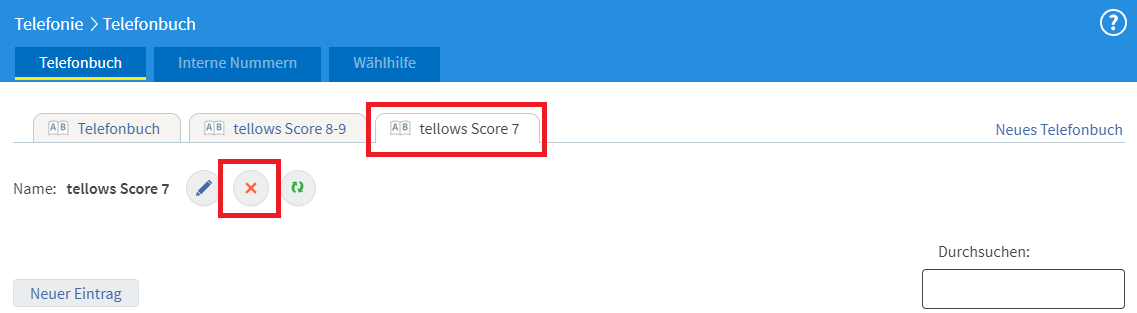
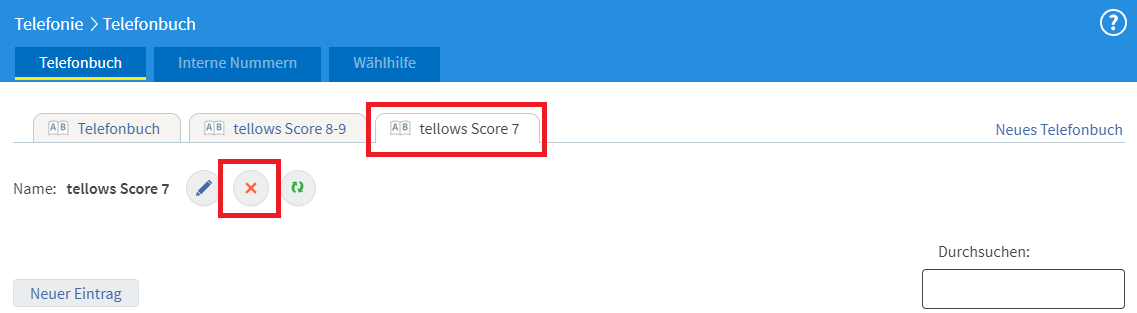
Se dopo l'integrazione appare un messaggio di errore (errore 22), i dati sono stati inseriti in modo errato e l'accesso al server non è stato possibile. Assicurati che non ci siano spazi prima o dopo l'indirizzo del server. Usa
https e non http . Assicurati che tutti i caratteri nell'URL siano minuscoli. Nella migliore delle ipotesi, copia l'URL dalle istruzioni. Se un carattere manca o è errato, la connessione al server non è possibile. Correggi i tuoi dati e riprova a connetterti.
Se dopo l'integrazione viene visualizzato un messaggio di errore (errore 26), rimuovere completamente la rubrica e ricrearla. Può succedere che si verifichi un errore al primo tentativo. Assicurati di utilizzare una barra alla fine dell'indirizzo del server. Se manca un carattere la connessione al server non è possibile. Le rubriche una volta create e successivamente modificate potrebbero non essere salvate correttamente con le nuove modifiche. Se si è verificato un errore durante la creazione della rubrica telefonica, probabilmente le vostre correzioni non verranno prese in considerazione. Per questo motivo l'elenco telefonico andrebbe ricreato. Se create nuovamente la rubrica, vi consigliamo di riavviare prima il Fritzbox e di cancellare le vecchie rubriche errate. Se si crea nuovamente una rubrica creata in precedenza, assegnare alla rubrica un nome diverso. Può succedere che il Fritzbox carichi dalla memoria i vecchi dati importati quando viene creata nuovamente la rubrica con lo stesso nome.
È possibile che verrai chiamato da numeri che tellows non riconosce ancora. Purtroppo non possiamo coprire il 100% di tutte le chiamate indesiderate perché i numeri di telefono cambiano molto frequentemente e ne veniamo informati solo quando ci vengono segnalati da altri utenti. È però anche possibile che alcuni di questi numeri siano già stati segnalati su tellows ma non siano presenti in rubrica a causa del limite della rubrica. A causa delle dimensioni limitate della rubrica del FRITZ!Box non possiamo includere nelle liste tutti i numeri che contengono un punteggio tellows negativo. I numeri affinché finiscano nella lista devono avere un certo volume di ricerca e un certo numero di recensioni (almeno 3) nelle ultime settimane. È possibile che presto il numero finisca anche nelle liste, se gli utenti continueranno a segnalare il numero come attivo. Utilizziamo questa procedura affinché i numeri non più attivi o valutati erroneamente non finiscano nell'elenco. Hai la possibilità di modificare manualmente la dimensione dell'elenco e aumentare la dimensione standard per includere i numeri che soddisfano i criteri ma sono troppo indietro nell'elenco bloccato, ma devono comunque essere inclusi nel FritzBox. Per fare ciò, seguire quanto segue Hai la possibilità di modificare manualmente la dimensione dell'elenco e aumentare la dimensione standard per includere i numeri che soddisfano i criteri ma sono troppo indietro nell'elenco bloccato, ma devono comunque essere inclusi nel FritzBox. Per fare ciò, seguire quanto segue Hai la possibilità di modificare manualmente la dimensione dell'elenco e aumentare la dimensione standard per includere i numeri che soddisfano i criteri ma sono troppo indietro nell'elenco bloccato, ma devono comunque essere inclusi nel FritzBox. Per fare ciò, seguire quanto segueIstruzioni
.
.
I FRITZ!Box e i FRITZ!Fon più vecchi potrebbero richiedere più tempo per l'aggiornamento o essere utilizzati in modo più intensivo. Si consiglia di ridurre il numero di voci nella rubrica telefonica per diminuire l'utilizzo. Il valore predefinito per il numero di voci per rubrica è 800. Con 700 voci di solito non si verificano problemi. Per creare una rubrica con meno voci, dovresti rimuovere le rubriche di tellows esistenti e crearne di nuove con i seguenti URL: https://dav.tellows.it/score/7/limit_700/ https://dav.tellows.it/score/8-9/limit_700/ Il nome utente e la password rimangono gli stessi.
Puoi rimuovere, modificare o aggiungere manualmente voci nelle due rubriche di tellows in qualsiasi momento. Puoi scoprire come procedere nella sezione relativa all'espansione dell'elenco bloccato e alla segnalazione di nuovi numeri telefonici .
Il valore standard per il numero di voci per rubrica è 800. I FRITZ!Box più recenti e le attuali versioni di FRITZ!OS dalla 7.24 hanno un supporto migliorato per le rubriche online e nella maggior parte dei casi possono anche superare il limite ufficiale della rubrica di 1.000 voci senza alcuna i problemi. Non consigliamo la modifica per le versioni precedenti del FRITZ!Box. Se desideri avere più numeri di telefono nella tua rubrica per espandere la protezione delle chiamate, puoi modificare il limite delle voci della rubrica con i seguenti URL durante la creazione delle rubriche: https://dav.tellows.it/score/7 /limit_1200/ https://dav.tellows.it/score/8-9/limit_1200/ Il numero totale di voci per rubrica con questi URL è 1.200. Il limite per rubrica è 1, 900 voci. Potete quindi aumentare ulteriormente il limite indicato nei link se ciò non grava troppo sul vostro FRITZ!Box. Per creare una rubrica con più voci è necessario eliminare le rubriche esistenti e crearne di nuove (la modifica delle rubriche è possibile solo a partire da FRITZ!OS 7.24, altrimenti le modifiche verranno sovrascritte con il valore originale). Il nome utente e la password rimangono gli stessi. in caso contrario le modifiche verranno sovrascritte con il valore originale). Il nome utente e la password rimangono gli stessi. in caso contrario le modifiche verranno sovrascritte con il valore originale). Il nome utente e la password rimangono gli stessi.
La rubrica attiva del FRITZ!Fon viene utilizzata di default per memorizzare i contatti, ma non ha nulla a che fare con il riconoscimento delle chiamate. Tutte le rubriche create nel FRITZ!Box vengono prese in considerazione per l'identificazione nel FRITZ!Fon.
Ogni rubrica di tellows contiene una voce in alto che indica la validità della licenza e la data dell'ultimo aggiornamento. Il Fritz!Box si aggiorna una volta al giorno.
Purtroppo no, perché i call center cambiano continuamente i loro numeri per evitare blocchi e simili. Tuttavia, l’aggiornamento regolare degli elenchi può portare a un miglioramento significativo della situazione.
Finora i Fritz!Box con Fritz!OS 7.20 e versioni successive, nonché la versione da laboratorio 7.19 supportano l'integrazione del server CardDAV. Verifica se è possibile un aggiornamento per il tuo Fritz!Box. Se la funzione non è affatto supportata, è possibile attivare manualmente la funzione Non disturbare creando due rubriche e importando le liste di blocco. Questi devono essere aggiornati manualmente su base regolare. Puoi trovare la procedura nelle istruzioni per l'importazione manuale .
Hai qualche domanda e non hai trovato aiuto nelle FAQ? Quindi invia la tua richiesta tramite il nostro modulo di supporto . Cercheremo di risponderti il più rapidamente possibile.